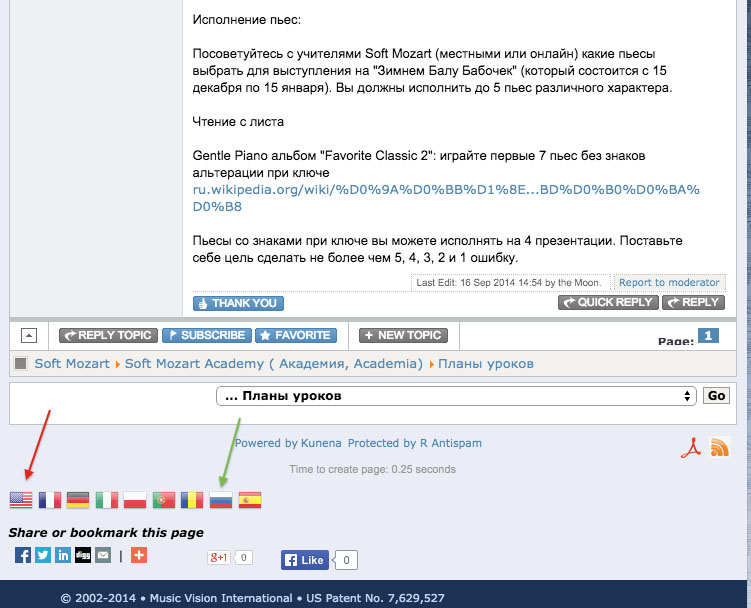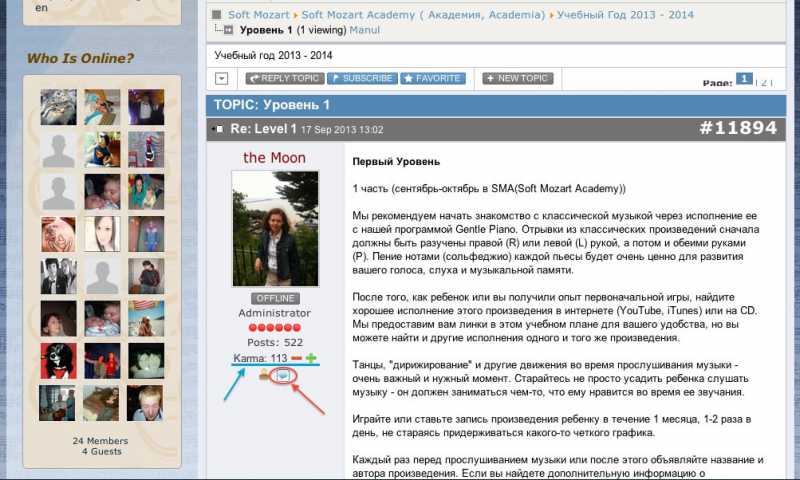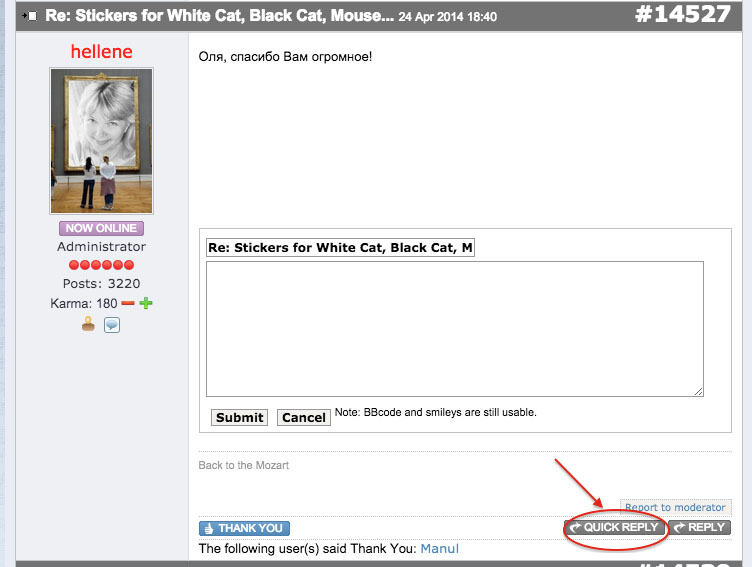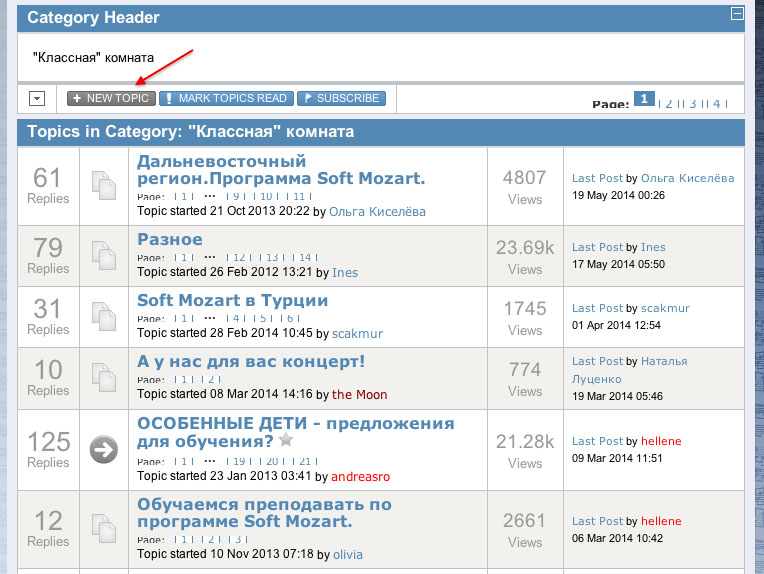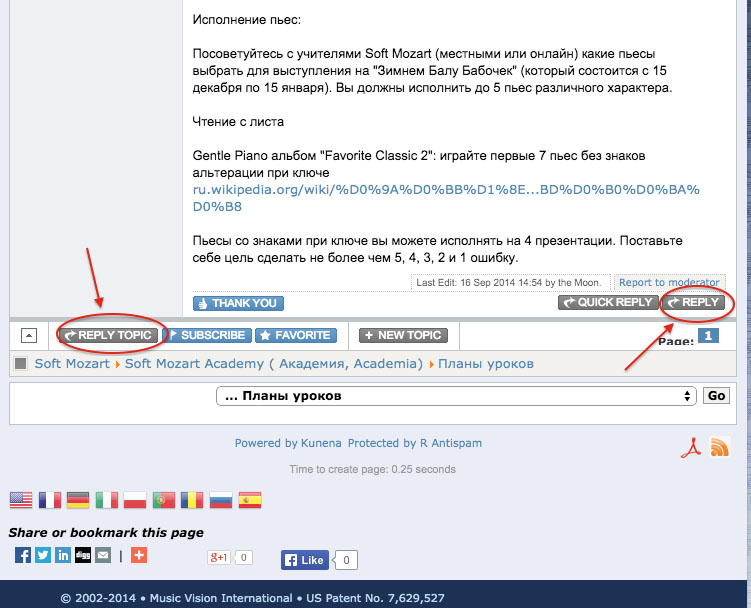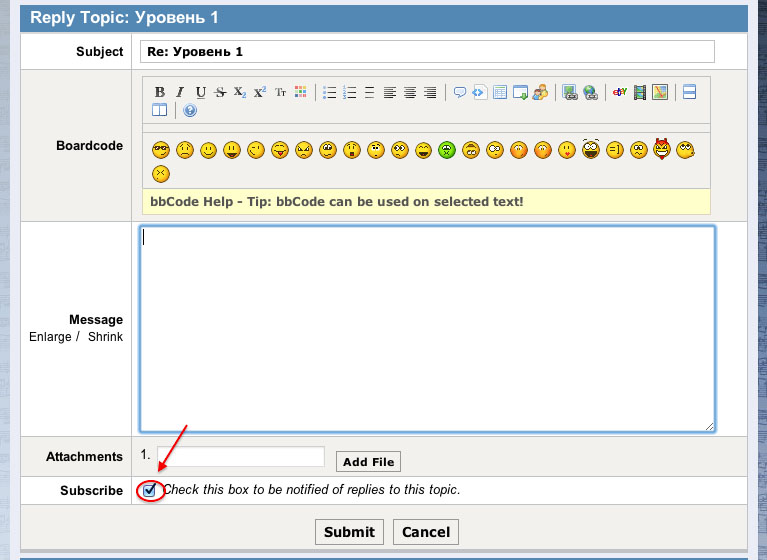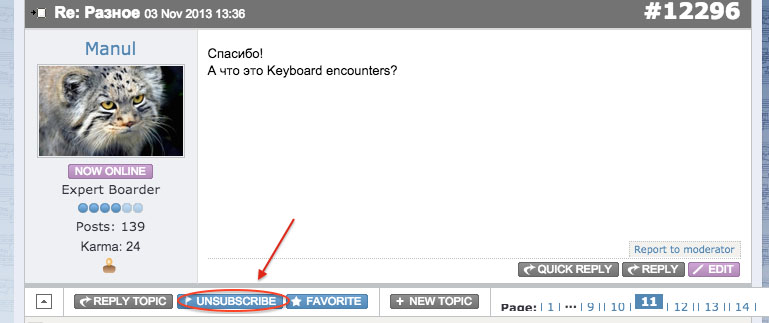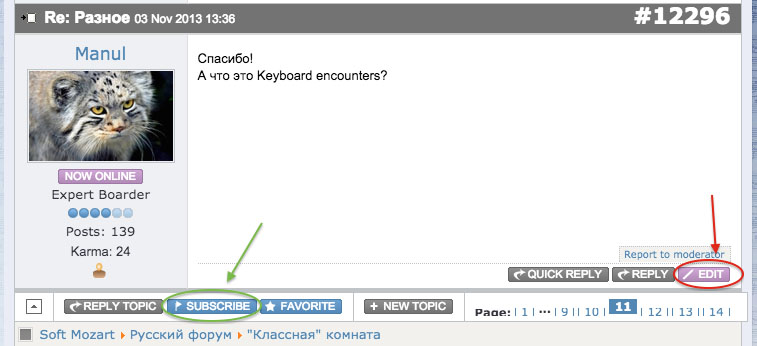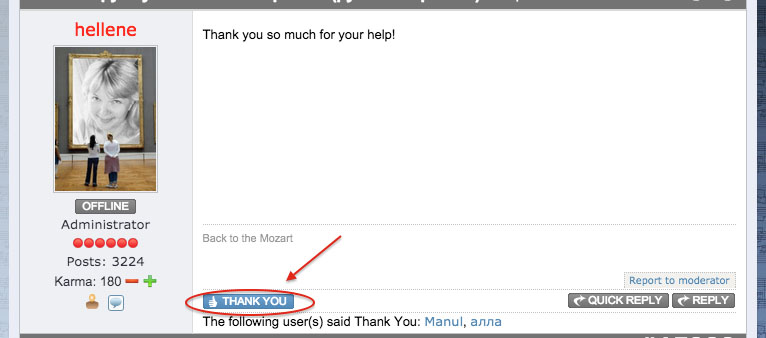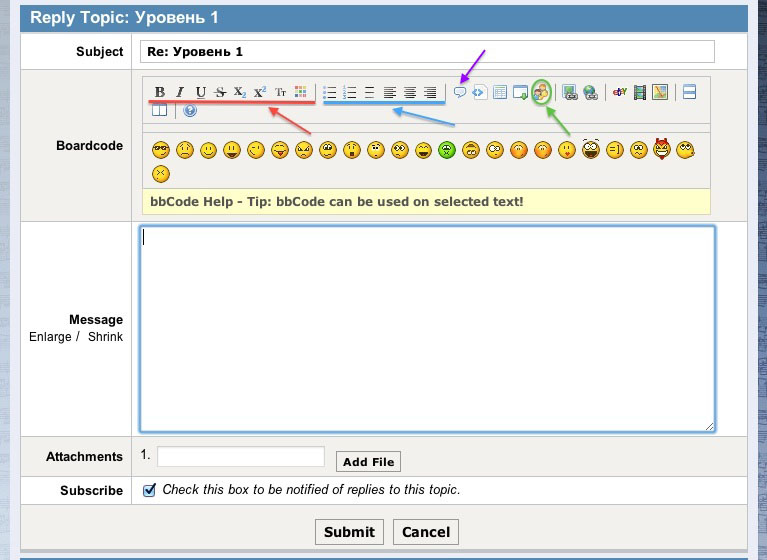- Posts: 261
- Karma: 39
- Thank you received: 219
-
Home

-
Forum

-
Русский форум

-
Технические вопросы

- Путеводитель по форуму
Our Promotion
The countdown has ended
Save, Сэкономьте, Ahorrar
×
The 'Butterfly Ball' is Officially Over. What Next?/ "Бал Бабочек" закончен. Что дальше?/La Gala de Mariposas ha terminado oficialmente. ¿Qué sigue? (12 Feb 2024)
Unlock Your 'Butterfly Ball' Benefits: Certificates and Discounts Awaiting!
Откройте для себя преимущества «Бала Бабочек»: начинаем производить сертификаты и назначать скидки!
¡Desbloquea tus beneficios de la Gala de Mariposas: Certificados y descuentos te esperan!
×
Технические вопросы
Путеводитель по форуму
28 Sep 2014 23:11 - 29 Sep 2014 08:51 #16099
by Manul
Путеводитель по форуму was created by Manul
Сталкиваясь сама с некоторыми сложностями и, видя наиболее часто встречающиеся трудности, возникающие у других участников, особенно новичков, решила найти ответы на вопросы, разбросанные по разным темам форума, и разместить их для удобства поиска в этой теме.
Итак! Для того, чтобы иметь возможность участвовать в форуме, нужно прежде всего зарегистрироваться.
Для общения на форуме используются 4 языка: английский, русский, испанский и польский. Чтобы прочитать сообщение, написанное на другом языке, можно воспользоваться автоматическим Гугл-переводчиком, нажав на русский флажок в конце страницы.
Внимание! Когда Вы будете писать свое сообщение (пост), обязательно переключите страницу в первоначальное состояние, нажав на американский флажок в конце страницы, для того, чтобы все видео, фотографии, скриншоты и другие файлы, которые Вы хотите представить, могли быть размещены. Иначе будет отображаться только текстовая часть.
Когда Вы заходите в один из разделов форума (Академия, Английский, Русский, Испанский, Польский), в левой части страницы Вы увидите иконки, а под ними имена участников форума, написавших сообщения в данной теме. Под именами написано Karma с “–“ и “+” (подчеркнуто синей линией). Если Вы захотите поощрить за что-то участника форума, то можете нажать на “+”, добавив ему очки, а если выразить недовольство чем-то, то нажать на “–”.
Чтобы послать личное сообщение участнику форума, нужно нажать на значок под Karma (выделено красным овалом), и в раскрывшемся окошке написать то, что Вы хотите, не забыв указать тему сообщения. Затем нажимаем Submit, а если вдруг передумали, то - Cancel. Личное сообщение придет на адрес электронной почты, указанный участником форума при регистрации.
Итак! Для того, чтобы иметь возможность участвовать в форуме, нужно прежде всего зарегистрироваться.
Для общения на форуме используются 4 языка: английский, русский, испанский и польский. Чтобы прочитать сообщение, написанное на другом языке, можно воспользоваться автоматическим Гугл-переводчиком, нажав на русский флажок в конце страницы.
Внимание! Когда Вы будете писать свое сообщение (пост), обязательно переключите страницу в первоначальное состояние, нажав на американский флажок в конце страницы, для того, чтобы все видео, фотографии, скриншоты и другие файлы, которые Вы хотите представить, могли быть размещены. Иначе будет отображаться только текстовая часть.
Когда Вы заходите в один из разделов форума (Академия, Английский, Русский, Испанский, Польский), в левой части страницы Вы увидите иконки, а под ними имена участников форума, написавших сообщения в данной теме. Под именами написано Karma с “–“ и “+” (подчеркнуто синей линией). Если Вы захотите поощрить за что-то участника форума, то можете нажать на “+”, добавив ему очки, а если выразить недовольство чем-то, то нажать на “–”.
Чтобы послать личное сообщение участнику форума, нужно нажать на значок под Karma (выделено красным овалом), и в раскрывшемся окошке написать то, что Вы хотите, не забыв указать тему сообщения. Затем нажимаем Submit, а если вдруг передумали, то - Cancel. Личное сообщение придет на адрес электронной почты, указанный участником форума при регистрации.
Last edit: 29 Sep 2014 08:51 by Manul.
Please Log in or Create an account to join the conversation.
29 Sep 2014 00:19 - 29 Sep 2014 00:22 #16101
by Manul
Replied by Manul on topic Путеводитель по форуму
Если Вы хотите предложить новую тему в каком-нибудь разделе форума (например, завести свой дневник), нажимаете NEW TOPIC. В строке темы пишите ее название, дальше – свое сообщение, и в конце нажимаете Submit.
Если Вы хотите ответить кому-то в теме, то можно это сделать двумя способами:
Первый – QUICK REPLAY. Появляется такое небольшое окошко сообщения, в котором возможно написать только текст.
Второй – REPLAY или REPLAY TOPIC. Выбрав его, можно будет, кроме набора текста, вставлять смайлики, фото, скриншоты, другие файлы, видео, ссылки, т.е. воспользоваться всеми функциями сообщения.
Также с помощью функций QUICK REPLAY и REPLAY Вы можете продолжать делать записи в своем дневнике.
Не забывайте, что писать сообщение нужно при включенном американском флажке.
Если Вы хотите ответить кому-то в теме, то можно это сделать двумя способами:
Первый – QUICK REPLAY. Появляется такое небольшое окошко сообщения, в котором возможно написать только текст.
Второй – REPLAY или REPLAY TOPIC. Выбрав его, можно будет, кроме набора текста, вставлять смайлики, фото, скриншоты, другие файлы, видео, ссылки, т.е. воспользоваться всеми функциями сообщения.
Также с помощью функций QUICK REPLAY и REPLAY Вы можете продолжать делать записи в своем дневнике.
Не забывайте, что писать сообщение нужно при включенном американском флажке.
Last edit: 29 Sep 2014 00:22 by Manul.
Please Log in or Create an account to join the conversation.
29 Sep 2014 00:25 - 29 Sep 2014 00:25 #16102
by Manul
Replied by Manul on topic Путеводитель по форуму
Как только Вы в какой-нибудь теме публикуете свое сообщение, включается автоматическая подписка на эту тему, и Вам на адрес электронной почты, указанный при регистрации, будут приходить все сообщения других участников форума, написавших в этой же теме. Если Вы не хотите подписываться на эту тему, Вам нужно будет до опубликования своего ответа снять галочку с автоматической подписки.
Если Вы все же подписались, и в какой-то момент не захотите, чтобы на Вашу почту приходили новые сообщения, достаточно зайти на форум в данную тему и нажать UNSUBSCRIBE (красная стрелка).
Если же Вы хотите подписаться на любую интересующую Вас тему, нужно просто нажать на SUBSCRIBE в ней (зеленая стрелка).
Если Вам необходимо отредактировать свое сообщение, то Вы можете, нажав на кнопочку с надписью EDIT, которая находится в правом нижнем углу Вашего поста (красная стрелка), внести любые изменения (поменять тему, исправить ошибку, добавить файл …) и, когда все будет готово, нажать на Submit.
Если Вы все же подписались, и в какой-то момент не захотите, чтобы на Вашу почту приходили новые сообщения, достаточно зайти на форум в данную тему и нажать UNSUBSCRIBE (красная стрелка).
Если же Вы хотите подписаться на любую интересующую Вас тему, нужно просто нажать на SUBSCRIBE в ней (зеленая стрелка).
Если Вам необходимо отредактировать свое сообщение, то Вы можете, нажав на кнопочку с надписью EDIT, которая находится в правом нижнем углу Вашего поста (красная стрелка), внести любые изменения (поменять тему, исправить ошибку, добавить файл …) и, когда все будет готово, нажать на Submit.
Last edit: 29 Sep 2014 00:25 by Manul.
Please Log in or Create an account to join the conversation.
29 Sep 2014 00:27 #16103
by Manul
Replied by Manul on topic Путеводитель по форуму
Please Log in or Create an account to join the conversation.
29 Sep 2014 00:30 #16104
by Manul
Replied by Manul on topic Путеводитель по форуму
Теперь начнем знакомство со значками, которыми мы можем воспользоваться при написании своего поста. К сожалению, функции не всех значков мне известны. Поделюсь тем, что знаю.
Первые 8 символов, подчеркнутых красной линией – символы работы с тексом. Первый из них ( – жирный шрифт, второй (I) - курсив, третий (U) - подчеркнутый текст, четвертый (
– жирный шрифт, второй (I) - курсив, третий (U) - подчеркнутый текст, четвертый (S) – зачеркнутый, пятый (X2) - подстрочный текст, шестой (X2) – надстрочный, седьмой (Тт) - выбор размера текста, восьмой (разноцветные квадратики) - выбор цвета текста. Если на него нажать, появится полная палитра, а дальше - выбор за Вами.
С каждым из этих значков можно работать следующим образом: либо нажать на один из них до начала написания слова или текста, либо выделить уже написанный текст и нажать на необходимый вам значок.
Следующие 6 значков, подчеркнутые синей линией – оформление самого текста, т.е. расположение на странице того, что хотите написать или уже написали.
Значок, где изображены два человечка с ключиком (выделено зеленым овалом) используется для того, чтобы текст Вашего сообщения могли прочесть только Модератор, Администратор и Вы, т.е. другие форумчане или гости его не увидят. Правда, форум создан для того, чтобы люди делились своим опытом, а другие перенимали его. Но, может быть, эта функция кем-то используется?
Если хотите добавить в свой текст эмоцию – смело пользуйтесь большим выбором “смайликов”!
Первые 8 символов, подчеркнутых красной линией – символы работы с тексом. Первый из них (
С каждым из этих значков можно работать следующим образом: либо нажать на один из них до начала написания слова или текста, либо выделить уже написанный текст и нажать на необходимый вам значок.
Следующие 6 значков, подчеркнутые синей линией – оформление самого текста, т.е. расположение на странице того, что хотите написать или уже написали.
Значок, где изображены два человечка с ключиком (выделено зеленым овалом) используется для того, чтобы текст Вашего сообщения могли прочесть только Модератор, Администратор и Вы, т.е. другие форумчане или гости его не увидят. Правда, форум создан для того, чтобы люди делились своим опытом, а другие перенимали его. Но, может быть, эта функция кем-то используется?
Если хотите добавить в свой текст эмоцию – смело пользуйтесь большим выбором “смайликов”!
Please Log in or Create an account to join the conversation.
29 Sep 2014 00:33 - 29 Sep 2014 00:35 #16105
by Manul
Replied by Manul on topic Путеводитель по форуму
Очень часто бывает необходимо процитировать того участника, на реплики которого Вы хотели бы ответить. Для этого есть значок QUOTE (цитата). Сначала Вы копируете те слова, которые хотите прокомментировать, нажимаете на Quote (показано фиолетовой стрелкой на предыдущем скриншоте) и вставляете скопированное в появившуюся на рабочем поле рамочку из двух слов Quote.
Вот так:
Вот так:
Last edit: 29 Sep 2014 00:35 by Manul.
Please Log in or Create an account to join the conversation.
Time to create page: 0.114 seconds